Video tải về trên iPhone nằm ở đâu? Xem nhanh 1 phút
Video tải về trên iPhone nằm ở đâu? Khám phá ngay vị trí file tải về và cách xem nhanh chỉ trong 1 phút qua bài viết ngay sau đây!
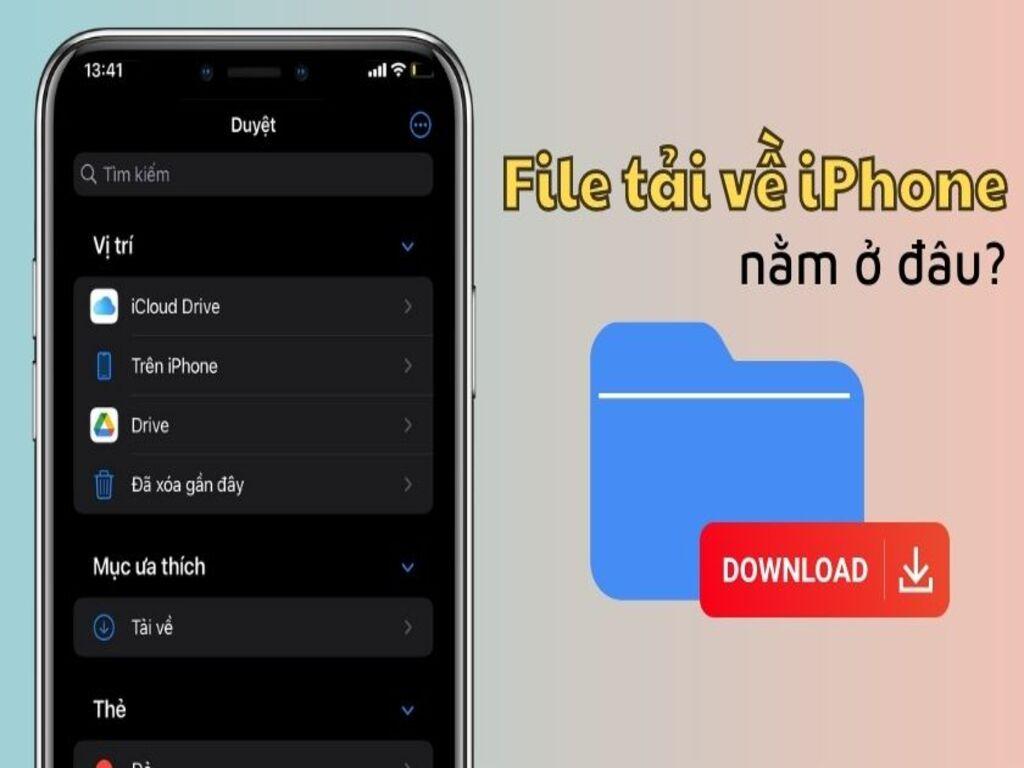
Video tải về trên iPhone nằm ở đâu là câu hỏi nhiều người dùng quan tâm. Trong thời đại số hóa ngày nay, việc tải về các video để xem ở bất kỳ thời điểm nào là điều không còn xa lạ. Tuy nhiên, không phải ai cũng biết rõ video tải về trên iPhone nằm ở đâu và cách xem chúng nhanh chóng. Bài viết này sẽ hướng dẫn bạn cách tìm và xem các video đã tải về trên iPhone chỉ trong 1 phút.
1. Khi nào cần tìm file tải về trên iPhone?
Việc tìm kiếm video tải về trên iPhone nằm ở đâu không phải lúc nào cũng cần thiết, nhưng có những trường hợp bạn cần thực hiện thao tác này:
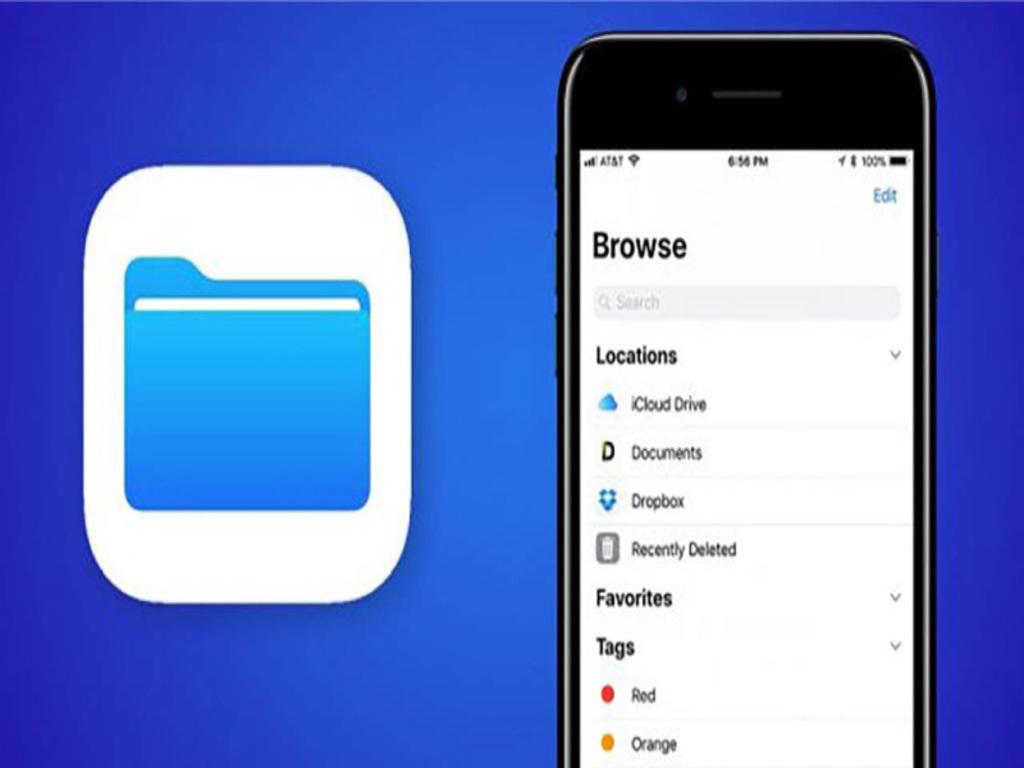
- Khi muốn xem lại video đã tải trước đó nhưng không nhớ rõ đã lưu ở đâu.
- Khi muốn xóa những video không cần thiết để giải phóng không gian lưu trữ.
- Khi muốn chia sẻ video đã tải về với người khác thông qua tin nhắn, email hoặc ứng dụng chia sẻ file.
Ngoài ra, việc hiểu rõ vị trí của các file tải về cũng giúp bạn quản lý dữ liệu trên iPhone hiệu quả hơn, đặc biệt là khi iPhone của bạn đã được sử dụng trong một thời gian dài và có nhiều dữ liệu tích tụ.
Ứng dụng Tệp (Files) là nơi mặc định lưu trữ nhiều loại file, bao gồm cả video mà bạn tải từ Safari, Zalo, Telegram hoặc các nền tảng khác về iPhone. Đây là nơi đầu tiên bạn nên kiểm tra khi cần tìm hiểu video tải về trên iPhone nằm ở đâu.
Hướng dẫn tìm video đã tải bằng ứng dụng Tệp
Cách tìm video trong ứng dụng Tệp:
Bước 1: Mở ứng dụng Tệp trên màn hình chính iPhone. Nếu không thấy, bạn có thể vuốt từ giữa màn hình xuống và tìm từ khóa “Tệp”.
Bước 2: Chọn mục “Trên iPhone của tôi” hoặc “iCloud Drive” – tùy vào nơi bạn đã tải video.
Bước 3: Tìm đến thư mục Downloads (Tải về) – đây là thư mục mặc định chứa các file tải từ Safari.
Bước 4: Tìm các file có định dạng .mp4, .mov, hoặc tên video bạn nhớ. Nhấn vào để xem trực tiếp hoặc chọn chia sẻ, di chuyển về ứng dụng Photos.
Việc hiểu rõ file tải về trên iPhone nằm ở đâu giúp bạn dễ dàng quản lý và không cần tìm khắp nơi trên thiết bị.
3. Xem file tải về trên iPhone bằng ứng dụng Photos
Không phải video nào tải về cũng nằm trong ứng dụng Tệp. Nếu bạn nhận video qua AirDrop, quay trực tiếp từ Camera, hoặc chọn “Lưu Video” trong các app như Zalo, Messenger, thì khả năng cao video sẽ xuất hiện trong ứng dụng Photos.
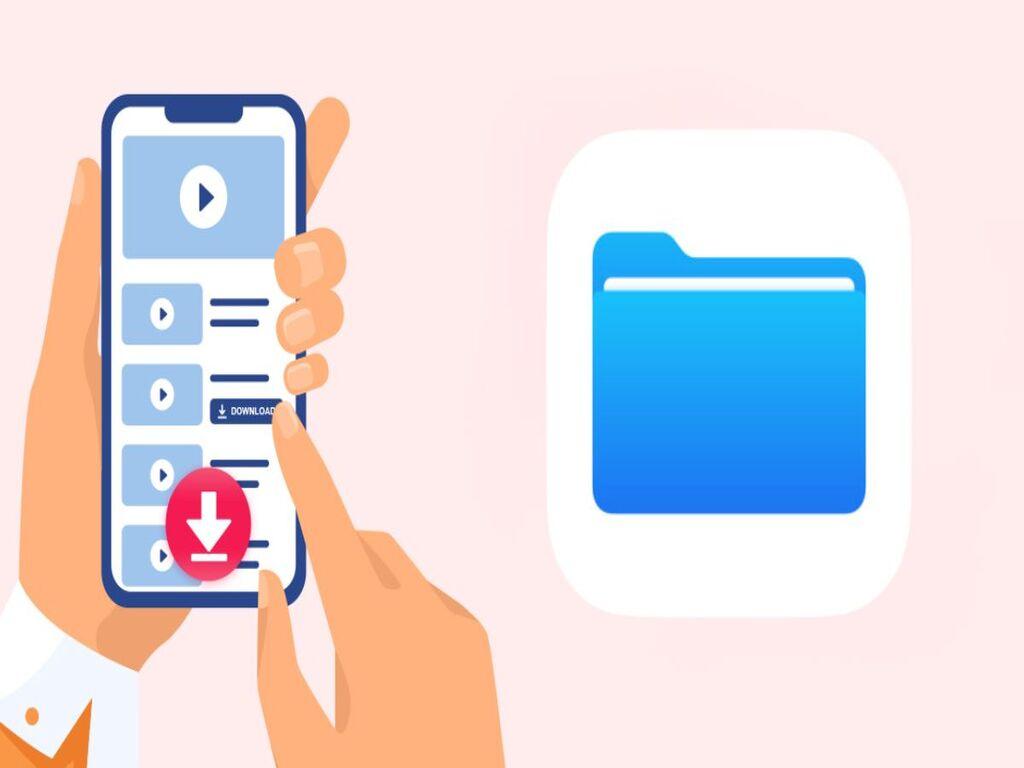
Hướng dẫn kiểm tra:
Bước 1: Mở ứng dụng Photos (Ảnh).
Bước 2: Vào mục Album > Video để chỉ hiện các file video.
Bước 3: Kéo xuống cuối để xem video mới nhất hoặc tìm kiếm theo thời gian.
Ngoài ra, bạn có thể dùng công cụ tìm kiếm bằng từ khóa như tên người gửi (nếu có qua AirDrop) hoặc thời điểm cụ thể.
Nhiều người không biết rằng xem file tải về trên iPhone đôi khi rất đơn giản, chỉ cần nhớ kiểm tra cả Photos lẫn Files là đủ.
4. Cách xem nhanh qua Safari và YouTube Premium
Nếu bạn dùng Safari để tải video, thì video sẽ mặc định lưu ở thư mục Downloads trong ứng dụng Tệp. Tuy nhiên, nếu bạn chưa lưu về máy, bạn vẫn có thể xem nhanh trong Safari.
4.1 Với Safari:
- Khi tải video từ web, hãy nhấn vào biểu tượng mũi tên xuống bên góc phải Safari.
- Nhấn vào tên video để mở nhanh – nó sẽ hiện bằng trình phát mặc định.
- Nếu muốn lưu, hãy chọn “Lưu vào Tệp” để quản lý dễ hơn.
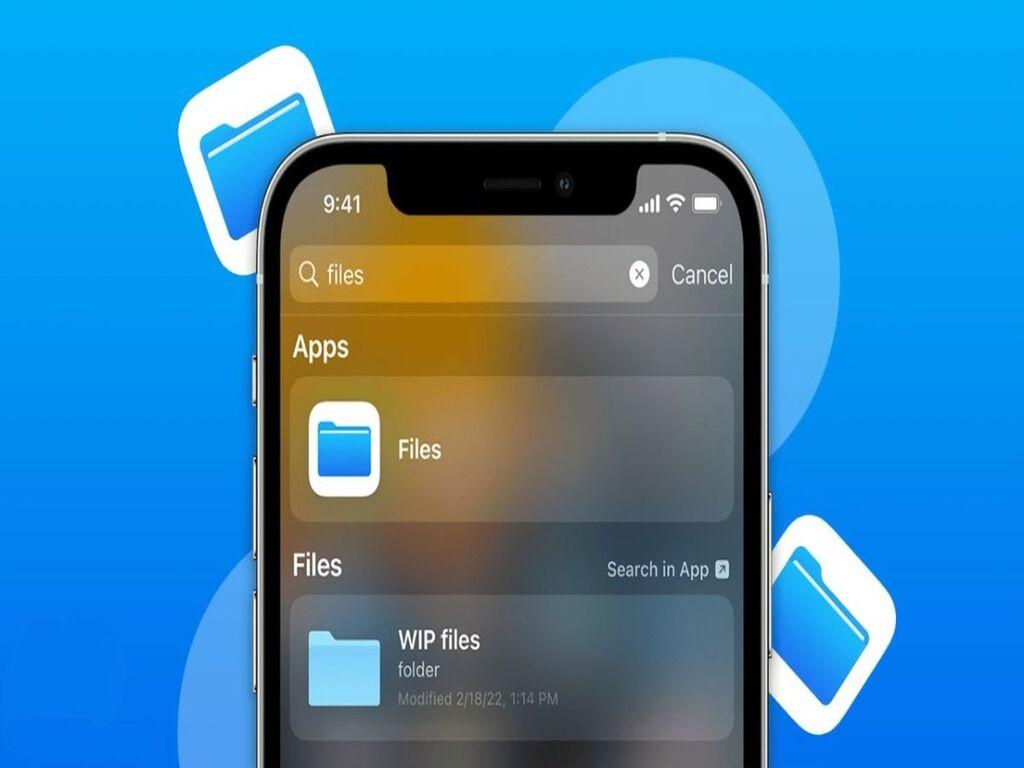
4.2 Với YouTube Premium:
- Những video được tải về qua YouTube Premium không được lưu vào Tệp hay Photos.
- Để xem lại, bạn mở ứng dụng YouTube > Thư viện > Video đã tải xuống.
- Đây là vùng lưu trữ cục bộ riêng của YouTube, không ảnh hưởng đến bộ nhớ máy.
Dù bạn sử dụng cách nào, việc nắm rõ từng ứng dụng xử lý file như thế nào sẽ giúp bạn trả lời chính xác câu hỏi video tải về trên iPhone nằm ở đâu.
5. Lỗi không thấy video tải về nguyên nhân & cách xử lý
Nhiều người sau khi tải video xong không thấy hiển thị ở đâu cả. Vậy nguyên nhân do đâu và làm sao khắc phục?
5.1 Một số nguyên nhân phổ biến:
- Chưa lưu video đúng cách: Nếu bạn chỉ phát video online mà không chọn “Tải về” hoặc “Lưu”, video sẽ không được lưu.
- Lưu nhầm vào iCloud: Khi video lưu vào iCloud Drive nhưng bạn đang ở chế độ không mạng, có thể bạn không thấy chúng.
- Ứng dụng lưu riêng biệt: Như YouTube, VLC, Zalo,... đều có vùng lưu trữ riêng, không đồng bộ với Files hay Photos.
- Bị giới hạn quyền truy cập: Một số app bị giới hạn quyền ghi dữ liệu lên Photos hoặc Files nếu bạn không cấp phép.
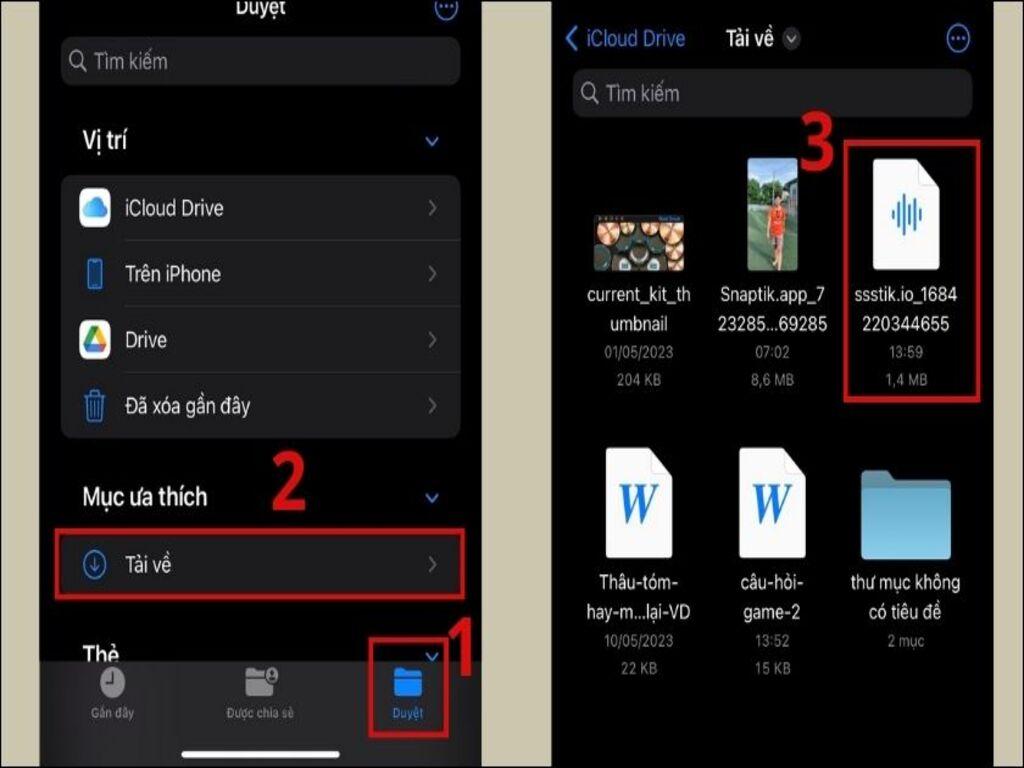
5.2 Cách khắc phục:
- Mở lại ứng dụng đã dùng để tải và kiểm tra phần tải về.
- Vào Cài đặt > Quyền riêng tư & Bảo mật > Ảnh/Tệp để cấp quyền cho các app.
- Sử dụng Spotlight Search: Vuốt xuống từ giữa màn hình > gõ tên file/video > iPhone sẽ tìm mọi nơi cho bạn.
- Với YouTube, chỉ cần mở lại app, đảm bảo bạn còn đăng nhập tài khoản Premium.
Những mẹo này không chỉ giúp bạn xem file tải về trên iPhone hiệu quả mà còn tránh được tình trạng tưởng bị mất video.
6. Kết luận dễ dàng xem video tải về chỉ với vài thao tác
Với iOS, việc tìm video tải về trên iPhone nằm ở đâu không khó, chỉ cần bạn nắm rõ cách quản lý file và vị trí lưu trữ của từng ứng dụng. Tùy vào nơi bạn tải video – từ Safari, YouTube, AirDrop hay ứng dụng khác – iPhone sẽ lưu file tại những nơi riêng biệt như Tệp, Photos hoặc bộ nhớ riêng của từng app.
Hãy nhớ:
- Dùng Tệp để kiểm tra các file tải từ Safari, Zalo, Chrome...
- Mở Photos khi nhận video qua AirDrop, Messenger, Camera...
- Vào ứng dụng gốc như YouTube Premium để xem video đã tải cục bộ.
- Sử dụng công cụ tìm kiếm Spotlight nếu bạn không nhớ chính xác nơi lưu.
Hiểu rõ điều này không chỉ giúp bạn quản lý file hiệu quả mà còn tiết kiệm thời gian khi cần xem video tải về trên iPhone. Giờ thì bạn đã biết video tải về trên iPhone nằm ở đâu, việc còn lại là thao tác nhanh để không bỏ lỡ bất kỳ nội dung nào yêu thích!
